TrojanDownloader:PDF/Domepidief.A Virus
TrojanerAuch bekannt als: TrojanDownloader:PDF/Domepidief.A Trojaner
Der kostenlose Scanner prüft, ob Ihr Computer infiziert ist.
JETZT ENTFERNENUm das Produkt mit vollem Funktionsumfang nutzen zu können, müssen Sie eine Lizenz für Combo Cleaner erwerben. Auf 7 Tage beschränkte kostenlose Testversion verfügbar. Eigentümer und Betreiber von Combo Cleaner ist RCS LT, die Muttergesellschaft von PCRisk.
Was ist TrojanDownloader:PDF/Domepidief.A?
TrojanDownloader:PDF/Domepidief.A ist ein hochriskanter Trojaner, der aus der Emotet Malware Familie stammt. Es wird durch E-Mail-Spam-Kampagnen vermehrt. Im Gegensatz zu früheren Emotet Varianten, unterscheidet sich TrojanDownloader:PDF/Domepidief.A leicht.
Anstatt dass ein bösartiges Microsoft Office Dokument angehängt wird, fügen Cyberkriminelle ein betrügerisches PDF-Dokument bei, welches einen Download- Link für ein bösartiges MS Office Dokument enthält.
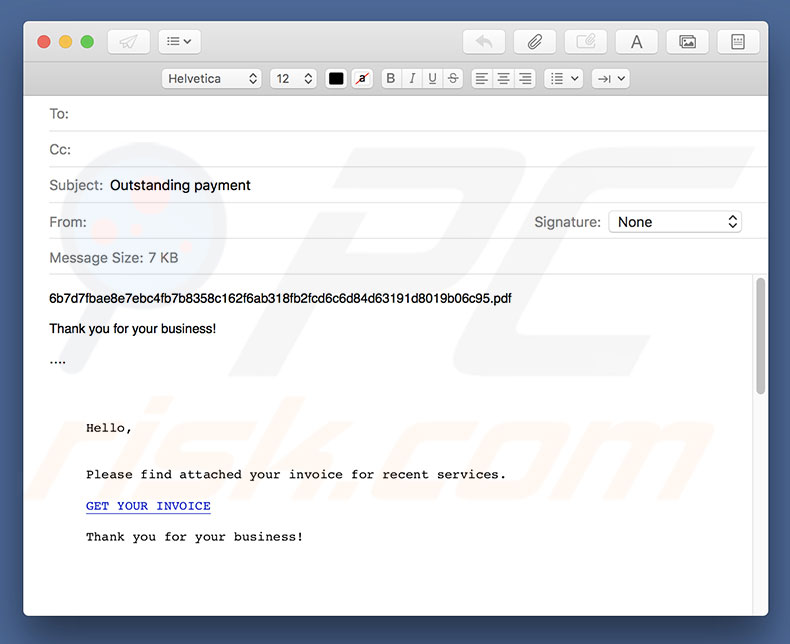
Sowohl die E-Mail-Nachricht als auch das beigefügte PDF-Dokument enthalten einen Link zum Download der MS Office Datei, die als Rechnung präsentiert wird. Wie gesagt, ist die Verteilung etwas anders - anstatt das bösartige Dokument direkt anzuhängen, fördern Verbrecher seinen Download- Link.
Aber das Ergebnis ist genau das Gleiche - die Infiltration durch den TrojanDownloader:PDF/Domepidief.A Virus. Diese Malware ist so konzipiert, dass sie Ketteninfektionen verursacht. Mit anderen Worten vermehrt sie andere Viren.
Es ist derzeit nicht bekannt, welche bestimmte Malware TrojanDownloader:PDF/Domepidief.A verteilt. Seine Gegenwart kann zur Infiltration von Erpressersoftware, Passwortdiebstahl, Kryptowährungsschürfern und anderen hochriskanten Viren führen.
Schließlich könnte all diese zu ernsthaften Datenschutzproblemen/Identitätsdiebstahl führen und auch zu deutlichen finanziellen und Datenverlusten kommen. Wenn Sie also kürzlich einen fragwürdigen Anhang/ein fragwürdiges Dokument geöffnet haben, das von einer verdächtigen E-Mail-Adresse empfangen wurde, sollten Sie das System sofort mit einem bekannten Antivirusprogramm scannen und alle Bedrohungen beseitigen.
Glücklicherweise wird TrojanDownloader:PDF/Domepidief.A von der großen Mehrheit der Antivirus- Programme nachgewiesen, weshalb die Entfernung nicht kompliziert ist.
| Name | TrojanDownloader:PDF/Domepidief.A Trojaner |
| Art der Bedrohung | Trojaner, Passwort-stehlender Virus, Banking-Malware, Sypware |
| Symptome | Trojaner wurden entwickelt, um den Computer des Opfers heimlich zu infiltrieren und zu schweigen, so dass auf einem infizierten Computer keine besonderen Symptome deutlich sichtbar sind. |
| Verbreitungsmethoden | Infizierte E-Mail-Anhänge, bösartige Online-Werbung, Social Engineering, Software-Cracks. |
| Schaden | Gestohlene Bankdaten, Passwörter, Identitätsdiebstahl, Computer des Opfers, der einem Botnetz hinzugefügt wurde. |
| Entfernung |
Um mögliche Malware-Infektionen zu entfernen, scannen Sie Ihren Computer mit einer legitimen Antivirus-Software. Unsere Sicherheitsforscher empfehlen die Verwendung von Combo Cleaner. Combo Cleaner herunterladenDer kostenlose Scanner überprüft, ob Ihr Computer infiziert ist. Um das Produkt mit vollem Funktionsumfang nutzen zu können, müssen Sie eine Lizenz für Combo Cleaner erwerben. Auf 7 Tage beschränkte kostenlose Testversion verfügbar. Eigentümer und Betreiber von Combo Cleaner ist RCS LT, die Muttergesellschaft von PCRisk. |
TrojanDownloader:PDF/Domepidief.A teilt viel Ähnlichkeit mit dutzenden anderen Trojaner-artigen Viren, die auch über Spam-E-Mail-Kampagnen verbreitet werden. TrickBot, Hancitor, LokiBot sind nur einige Beispiele einer langen Liste.
Diese Viren verhalten sich anders (einige von ihnen zeichnen sensible Informationen auf, einige vermehrenViren und so weiter). Am Ende des Tages stellen jedoch alle eine große Bedrohung der Privatsphäre der Benutzer und der Computersicherheit dar. Deshalb empfehlen dringend, jeden einzelnen Trojaner ohne Zögern zu beseitigen.
Wie hat TrojanDownloader:PDF/Domepidief.A meinen Computer infiltriert?
Wie oben erwähnt, wird dieser Virus durch Spam-E-Mail-Kampagnen verbreitet. Er liefert und sendet Hunderttausende von E-Mail-Nachrichten, die eine betrügerische PDF-Datei als Anhang haben.
E-Mail und PDF-Datei enthalten einen Download- Link für das exakt gleiche, bösartige Microsoft Office Dokument. Nach dem Öffnen fordert diese Datei dazu auf, Makrobefehle zu aktivieren, da sonst Inhalte nicht richtig angezeigt werden.
Dies ist jedoch ein weiterer Trick - durch die Aktivierung der Makros, erlauben Benutzer dem Anhang versehentlich die Erlaubnis Befehle auszuführen, die zur Infiltration des Systems durch den TrojanDownloader:PDF/Domepidief. A führen. Es ist bemerkenswert, dass obwohl diese Malware Verbreitungsmethode recht einfach und wirkungsvoll ist, Fehler auftreten.
Beachten Sie, dass der Anhang nur in der Lage ist, das System zu infizieren, wenn Benutzer es mit dem MS Office Programm öffnen. Zum Beispiel, wenn die doc-Datei mit einer anderen Anwendung als MS Word geöffnet wird, wird die Malware nicht heruntergeladen. Außerdem funktioniert diese Malware nur mit dem Microsoft Windows Betriebssystem. Daher haben Benutzer von anderen Plattformen nichts zu befürchten.
Wie vermeidet man die Installation von Malware?
Um diese Situation zu verhindern, müssen Benutzer beim Surfen im Internet sehr vorsichtig sein. Erstens halten Sie Ihr Betriebssystem immer auf dem aktuellen Stand und verwenden Sie ein legitimes Antivirus-/Anti-Spyware-Programm.
Diese Programme erkennen sehr wahrscheinlich bösartige Dateien/Apps bevor sie etwas anrichten können. Benutzer sollten es sich außerdem genau überlegen, bevor Sie E-Mail Anhänge öffnen.
Wenn die Datei irrelevant erscheint und/oder von einer verdächtigen/unbekannten E-Mail-Adresse gesendet wurde, sollte sie niemals geöffnet werden. Sie sollten auch beachten, dass neuere Versionen (2010 und neuer) von MS Office entwickelt wurden, um neu heruntergeladene Dokumente in der „Geschützten Ansicht“ zu öffnen.
Dies verhindert, dass bösartig Dokumente das System infizieren. Daher empfehlen wir nur die neueste Version dieses Software Pakets zu verwenden. Wenn Sie den glauben, dass Ihr Computer bereits infiziert ist, empfehlen wir einen Scan mit Combo Cleaner Antivirus für Windows, um infiltrierte Malware automatisch zu entfernen.
Betrügerische PDF-Datei fördert den Download- Link eines bösartigen Anhangs:
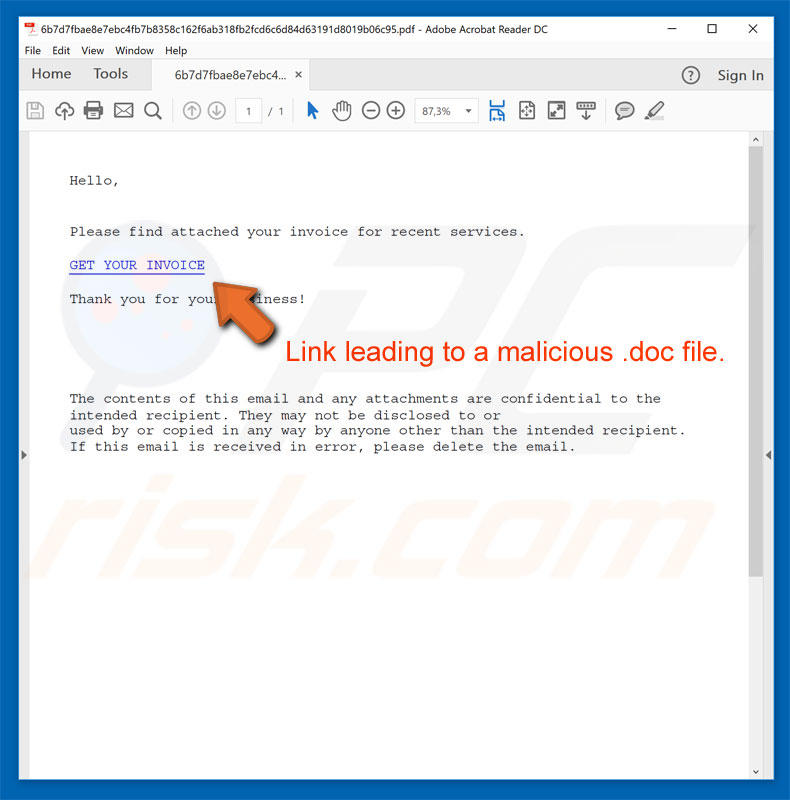
Text innerhalb der PDF-Datei und betrügerischen E-Mail:
Hallo,
Im Anhang befindet sich Ihre Rechnung für die kürzliche Dienstleistung.
ERHALTEN SIE IHRE RECHNUNG
Vielen Dank für Ihr Geschäft!
Der Inhalt dieser E-Mail und alle Anhänge sind vertraulich für den gewünschten Empfänger. Sie dürfen von niemand anderem als dem beabsichtigten Empfänger in irgendeiner Weise weitergegeben oder in irgendeiner Weise kopiert oder kopiert werden. Wenn Sie diese E-Mail irrtümlich erhalten haben, löschen Sie sie bitte.
Ein bösartiger Anhang verbreitet TrojanDownloader:PDF/Domepidief.A:
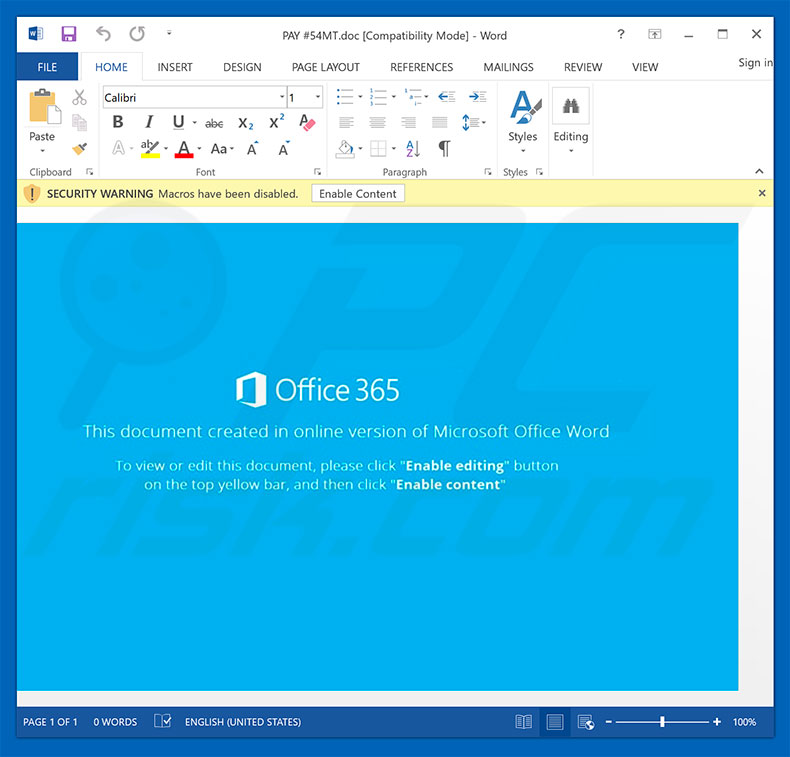
Umgehende automatische Entfernung von Malware:
Die manuelle Entfernung einer Bedrohung kann ein langer und komplizierter Prozess sein, der fortgeschrittene Computerkenntnisse voraussetzt. Combo Cleaner ist ein professionelles, automatisches Malware-Entfernungstool, das zur Entfernung von Malware empfohlen wird. Laden Sie es durch Anklicken der untenstehenden Schaltfläche herunter:
LADEN Sie Combo Cleaner herunterIndem Sie Software, die auf dieser Internetseite aufgeführt ist, herunterladen, stimmen Sie unseren Datenschutzbestimmungen und Nutzungsbedingungen zu. Der kostenlose Scanner überprüft, ob Ihr Computer infiziert ist. Um das Produkt mit vollem Funktionsumfang nutzen zu können, müssen Sie eine Lizenz für Combo Cleaner erwerben. Auf 7 Tage beschränkte kostenlose Testversion verfügbar. Eigentümer und Betreiber von Combo Cleaner ist RCS LT, die Muttergesellschaft von PCRisk.
Schnellmenü:
- Was ist TrojanDownloader:PDF/Domepidief.A?
- SCHRITT 1. Manuelle Entfernung der TrojanDownloader:PDF/Domepidief.A Malware.
- SCHRITT 2. Prüfen Sie, ob Ihr Computer sauber ist.
Wie entfernt man Malware manuell?
Die manuelle Entfernung einer Bedrohung ist ein komplizierter Prozess und es ist gewöhnlich besser, wenn Antivirus- oder Anti-Malware-Programme es automatisch machen. Um diese Malware zu entfernen, empfehlen wir Spyhunter zu verwenden. Wenn Sie Malware manuell entfernen möchten, müssen Sie zunächst den Namen der Malware identifizieren, die Sie entfernen möchten. Hier ist ein Beispiel eines verdächtigen Programms, das auf dem Computer eines Benutzers ausgeführt wird:

Wenn Sie die Liste von Programmen geprüft haben, die auf Ihrem Computer laufen, zum Beipiel mit dem Task-Manager, und ein Programm identifiziert haben, das verdächtig aussieht, sollten Sie mit diesen Schritten fortfahren:
 Laden Sie ein Programm namens Autoruns herunter. Dieses Programm zeigt Auto-Start Anwendungen, Register und Dateisystem Standorte.
Laden Sie ein Programm namens Autoruns herunter. Dieses Programm zeigt Auto-Start Anwendungen, Register und Dateisystem Standorte.

 Starten Sie Ihren Computer im abgesicherten Modus neu:
Starten Sie Ihren Computer im abgesicherten Modus neu:
Windows XP und Windows 7 Nutzer: Starten Sie Ihren Computer im abgesicherten Modus. Klicken Sie auf Start, klicken Sie auf Herunterfahren, klicken Sie auf OK. Während Ihr Computer neu startet, drücken Sie die F8 Taste auf Ihrer Tastatur mehrmals bis Sie das Windows Erweiterte Optionen Menü sehen. Wählen Sie dann Abgesicherter Modus mit Netzwerktreibern aus der Liste.

Das Video zeigt, wie man Windows 7 im "Abgesicherten Modus mit Netzwerktreibern" startet:
Windows 8 Nutzer: Gehen Sie auf den Windows 8 Startbildschirm, geben Sie Erweitert ein und wählen Sie Einstellungen in den Suchergebnissen aus. Klicken Sie auf Erweiterte Startoptionen, wählen Sie Erweiterten Start im geöffneten "Allgemeine PC Einstellungen" Fenster. Ihr Computer wird jetzt in das "Erweiterte Startoptionen Menü" starten. Klicken Sie auf das "Problembehandlung" Feld, dann klicken Sie auf "Erweiterte Optionen". Auf dem erweiterte Optionen Bildschirm, klicken Sie auf "Starteinstellungen". Klicken Sie auf "Neustart". Ihr PC wird in den Starteinstellungen Bildschirm starten. Drücken Sie "5" um im Abgesicherten Modus mit Netzwerktreibern zu starten.

Das Video zeigt, wie man Windows 8 im "Abgesicherten Modus mit Netzwerktreibern" startet:
Windows 10 Nutzer: Klicken Sie auf das Windows Logo und wählen Sie die Power Schaltfläche. Im geöffneten Menü klicken Sie auf "Neu starten", während Sie die "Umschalttaste" auf Ihrer Tastatur gedrück halten. Im "Eine Option wählen" Fenster klicken Sie auf "Fehlerdiagnose", wählen Sie dann "Erweiterte Optionen". Im erweiterte Optionen Menü, wählen Sie "Starteinstellungen" und klicken Sie auf das "Neu starten" Feld. Im folgenden Fenster sollten Sie die "F5" Taste Ihrer Tastatur drücken. Das wird Ihr Betriebssystem im Abgesicherten Modus mit Netzwerktreibern neu starten.

Das Video zeigt, wie man Windows 10 im "Abgesicherten Modus mit Netzwerktreibern" startet:
 Extrahieren Sie das Download-Archiv und führen Sie Die Datei Autoruns.exe aus.
Extrahieren Sie das Download-Archiv und führen Sie Die Datei Autoruns.exe aus.

 In der Anwendung Autoruns, klicken Sie auf "Optionen" oben und entfernen Sie das Häkchen bei den Optionen "Leere Standorte entfernen" und "Windowseinträge verstecken". Nach diesem Prozess, klicken Sie auf das Symbol "Aktualisieren".
In der Anwendung Autoruns, klicken Sie auf "Optionen" oben und entfernen Sie das Häkchen bei den Optionen "Leere Standorte entfernen" und "Windowseinträge verstecken". Nach diesem Prozess, klicken Sie auf das Symbol "Aktualisieren".

 Prüfen Sie die Liste der Autoruns Anwendung und finden Sie die Malware Datei, die Sie entfernen möchten.
Prüfen Sie die Liste der Autoruns Anwendung und finden Sie die Malware Datei, die Sie entfernen möchten.
Sie sollten ihren vollständigen Pfad und Namen aufschreiben. Beachten Sie, dass einige Malware ihre Prozessnamen und legitimen Prozessnamen von Windows versteckt. Jetzt ist es sehr wichtig, dass Sie keine Systemdateien entfernen. Nachdem Sie das verdächtige Programm gefunden haben, das Sie entfernen möchten, machen Sie einen Rechtsklick über den Namen und wählen Sie "Löschen".

Nachdem die Malware durch die Autoruns Anwendung entfernt wurde (dies stellt sicher, dass die Malware sich beim nächsten Hochfahren des Systems nicht automatisch ausführt), sollten Sie nach dem Namen der Malware auf Ihrem Computer suchen. Stellen Sie sicher, dass Sie alle versteckten Dateien und Ordner aktivieren bevor Sie fortfahren. Wenn Sie die Datei oder Malware gefunden haben, entfernen Sie diese.

Starten Sie Ihren Computer in normalen Modus. Die Befolgung dieser Schritte sollte beim Entfernen jeglicher Malware von Ihrem Computer helfen. Beachten Sie, dass die manuelle Entfernung von Bedrohungen fortgeschritten Computerfähigkeiten voraussezt. Es wird empfohlen, die Entfernung von Malware Antivirus- und Anti-Malware-Programmen zu überlassen. Diese Schritte könnten bei fortgeschrittenen Malwareinfektionen nicht funktionieren. Es ist wie immer besser, eine Infektion zu vermeiden, anstatt zu versuchen, Malware danch zu entfernen. Um Ihren Computer sicher zu halten, stellen Sie sicher, dass Sie die neuesten Updates des Betriebssystems installieren und Antivirus-Software benutzen.
Um sicher zu sein, dass Ihr Computer frei von Malware-Infektionen ist, empfehlen wir einen Scan mit Combo Cleaner Antivirus für Windows.
Teilen:

Tomas Meskauskas
Erfahrener Sicherheitsforscher, professioneller Malware-Analyst
Meine Leidenschaft gilt der Computersicherheit und -technologie. Ich habe mehr als 10 Jahre Erfahrung in verschiedenen Unternehmen im Zusammenhang mit der Lösung computertechnischer Probleme und der Internetsicherheit. Seit 2010 arbeite ich als Autor und Redakteur für PCrisk. Folgen Sie mir auf Twitter und LinkedIn, um über die neuesten Bedrohungen der Online-Sicherheit informiert zu bleiben.
Das Sicherheitsportal PCrisk wird von der Firma RCS LT bereitgestellt.
Gemeinsam klären Sicherheitsforscher Computerbenutzer über die neuesten Online-Sicherheitsbedrohungen auf. Weitere Informationen über das Unternehmen RCS LT.
Unsere Anleitungen zur Entfernung von Malware sind kostenlos. Wenn Sie uns jedoch unterstützen möchten, können Sie uns eine Spende schicken.
SpendenDas Sicherheitsportal PCrisk wird von der Firma RCS LT bereitgestellt.
Gemeinsam klären Sicherheitsforscher Computerbenutzer über die neuesten Online-Sicherheitsbedrohungen auf. Weitere Informationen über das Unternehmen RCS LT.
Unsere Anleitungen zur Entfernung von Malware sind kostenlos. Wenn Sie uns jedoch unterstützen möchten, können Sie uns eine Spende schicken.
Spenden
▼ Diskussion einblenden